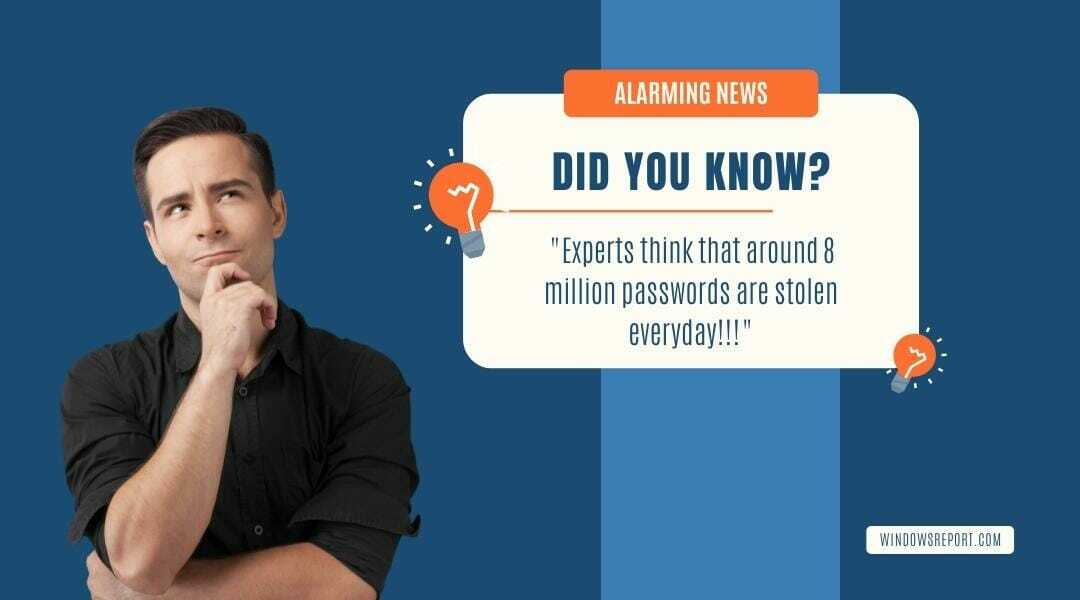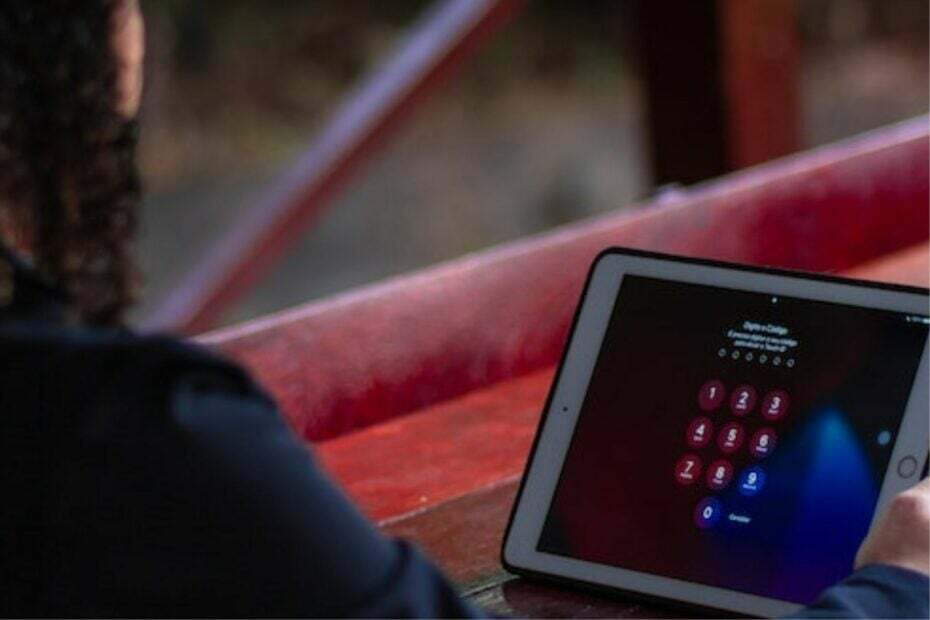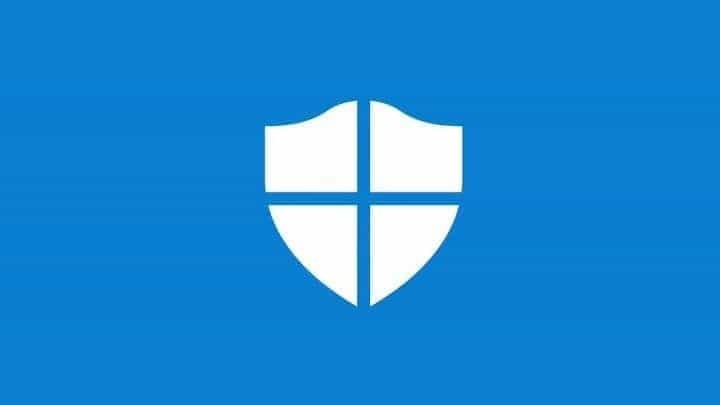
See tarkvara hoiab teie draiverid töökorras ja hoiab teid kaitstuna tavaliste arvutivigade ja riistvaratõrgete eest. Kontrollige kõiki draivereid nüüd kolme lihtsa sammuga:
- Laadige alla DriverFix (kontrollitud allalaadimisfail).
- Klõpsake nuppu Käivitage skannimine leida kõik probleemsed draiverid.
- Klõpsake nuppu Draiverite värskendamine uute versioonide saamiseks ja süsteemi talitlushäirete vältimiseks.
- DriverFixi on alla laadinud 0 lugejaid sel kuul.
Eelmisel kuul teatas Microsoft, et a Kontrollitud kaustale juurdepääsu funktsioon mis võimaldaks kasutajatel kontrollida juurdepääsu teatud kaustadele. Kui see on paigas, lunavara ja muud pahavara variatsioonid ei pääse kaitstud kaustadele juurde ega saa neid muuta.
Uus funktsioon võimaldab administraatoril anda valitud inimestele juurdepääsu ka kontrollitud kaustale. Uudiseks on see, et funktsioon “Kontrollitud kaustade juurdepääs” töötab ja töötab Windows 10 kasutajatele.
Ütlematagi selge, et kontrollitud kaustade juurdepääs on oluline funktsioon, mis teil on, eriti kui soovite
privaatsed failid, et hoida ründajaid käeulatuses. Selles segmendis juhendame teid kontrollitud kaustale juurdepääsu seadistamiseks vajalike toimingute kaudu.Kontrollitud kaustale juurdepääsu aktiveerimine ja seadistamine Windows 10-s
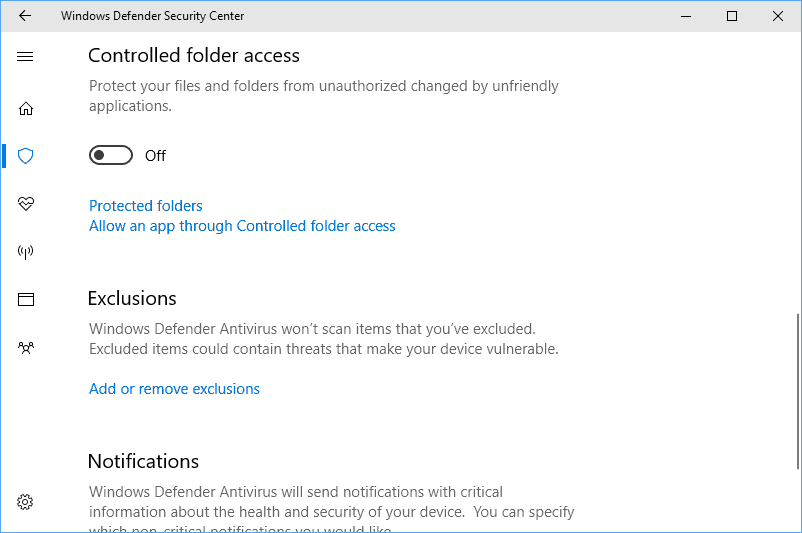
- Minge menüüsse Start ja tippige otsinguribale „Windows Defenderi turbekeskus”
- Teise võimalusena võite minna ka menüüsse „Windows Defender” ja valida nupu „Ava Windows Defenderi turvakeskus”.
- Kui avaneb menüü „Windows Defenderi turbekeskus“, valige vasakul ribal menüü „Viiruste ja ohtude kaitse“. Järgmise sammuna valige peaaknast „Viiruse ja ohu kaitse seaded“.
- Kerige allapoole, kuni näete „Kontrollitud kaustale juurdepääsu” ja seda saab lubada lülitusnupu abil.
- Seadistage „Kontrollitud kaustale juurdepääs”, valides „Kaitstud kaustad”. Siin saate valida kõik kaustad, mida soovite rünnakute eest kaitsta.
Kontrollitud juurdepääs sisaldab ka valikut, mis võimaldab kasutajatel lisada konkreetse rakenduse lubatud loendisse. Selleks valige teine variant, mis kõlab järgmiselt: „Luba rakendusel juurdepääs kontrollitud kaustale.”
Kui see on paigas, saab lubatud loendisse lisatud rakendus muuta, muuta ja kaitstud kaustadest faile lisada / kustutada.
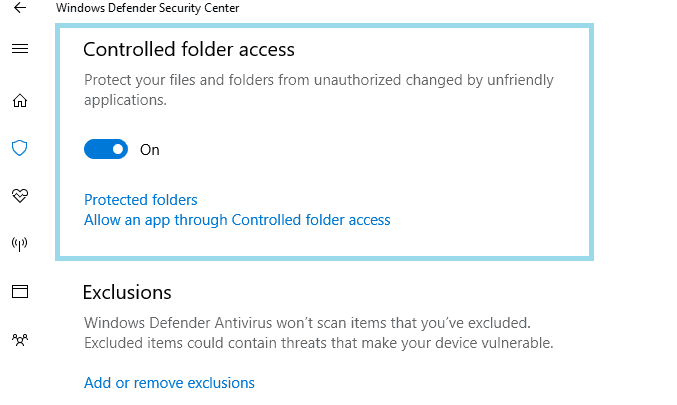
Kontrollitud kaustade juurdepääsu on testitud mõne failiga levinud lunavara proovid nagu Cyptomix ja õnneks valvas uus funktsioon kaitstud faile rünnaku eest.
Tagaküljel tähendab see ka seda, et kaitsmata kaustad puutuvad kokku rünnakutega ja kontrollitud kaustade juurdepääs ei ole pahavara vastase turbepaketi täieõiguslik asendaja.
SEOTUD LUGUD KONTROLLIMISEKS:
- Outlookis lunavara tuvastamiseks ja blokeerimiseks laadige alla RansomSaver
- Paragon Backup Recovery 16 Free kaitseb oma faile lunavara eest
- Ennetage lunavararünnakuid CyberGhost Immunizeriga